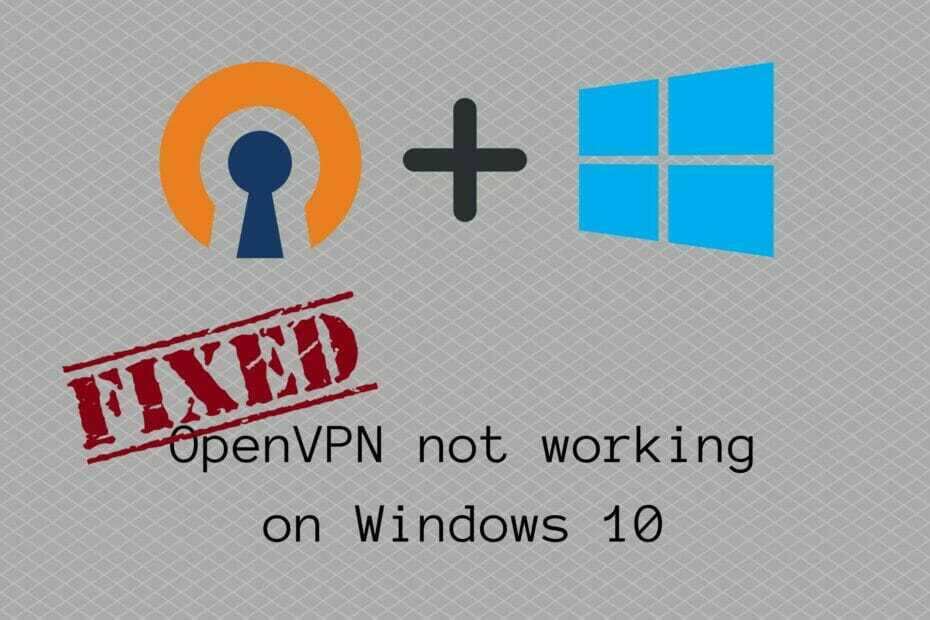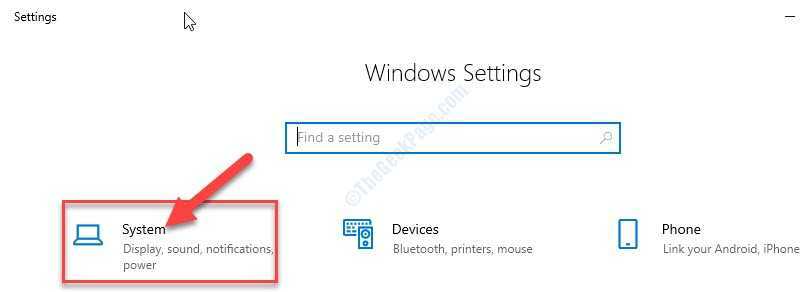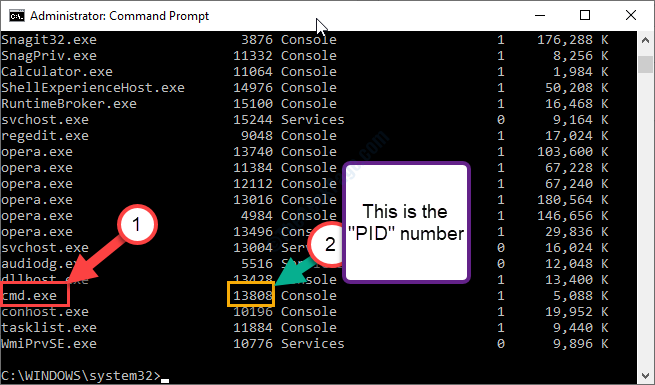L'orologio visualizzato nella barra delle applicazioni di Windows 10 è l'orologio più visualizzato per un utente appassionato di PC. Quindi, se passi troppo tempo davanti al tuo laptop / PC, difficilmente guardi un altro orologio oltre al ticchettio dell'orologio sulla barra delle applicazioni. Ma cosa succede se vuoi essere preciso anche sui secondi. Oppure potresti non voler sederti nemmeno per un secondo in più dopo l'orario di chiusura del tuo ufficio.
qualunque sia la ragione, se vuoi visualizzare anche i secondi insieme all'ora e ai minuti in Orologio visualizzati nella barra delle applicazioni, ecco come farlo.
Visualizza i secondi nell'orologio della barra delle applicazioni in Windows 10
Passaggio 1 – Premere tasto Windows + r e apri la casella di comando Esegui.
Passaggio 2: ora digita regedit dentro e premi invio

Passaggio 3: ora, una volta aperto l'editor del registro, basta navigare nella posizione indicata di seguito dal lato sinistro del menu dell'editor del registro.
- HKEY_CURRENT_USER
- Software
- Microsoft
- finestre
- Versione corrente
- Esploratore
- Avanzate
Passaggio 4: ora, fai clic con il pulsante destro del mouse sul lato destro e scegli Nuovo -> DWORD (valore a 32 bit)

Passaggio 5 – Ora, dai un nome a questo
MostraSecondiInSistemaOrologioPassaggio 6 – Ora, fai doppio clic su di esso e modifica i dati del valore in 1.
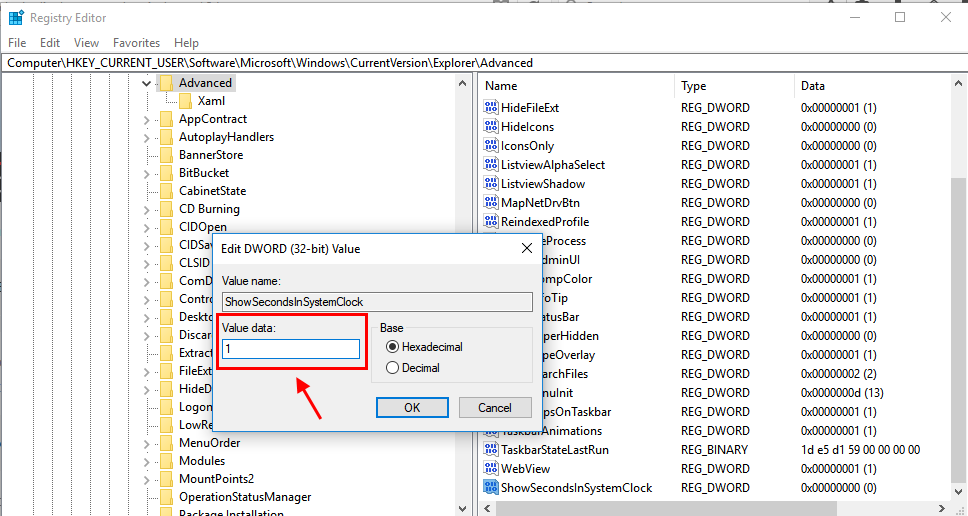
Passaggio 7 – Ora, riavviareverranno visualizzati il computer e l'orologio della barra delle applicazioni task secondianche.

Questo è tutto. Se non vuoi che l'orologio visualizzi i secondi, torna alla posizione nell'editor del registro e riporta i dati del valore a 0. Spero ti sia piaciuto.